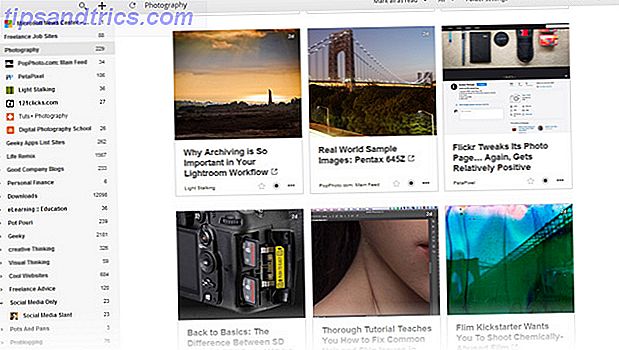Instagram kam ursprünglich in das öffentliche Bewusstsein, um schnell Fotos von ihren mobilen Geräten hochladen und teilen zu können. Es ermöglicht Benutzern, Schnappschüsse von ihren Haustieren, Ferien und alltäglichen Aktivitäten mit ihren Freunden und ihrer Familie zu teilen.
Aber seit dem Start im Jahr 2010 ist Instagram so viel mehr geworden. Heute lernen alle von Marken und kreativen Profis von den Besten: 10 professionelle Fotografen, die Sie auf Instagram folgen sollten Von den Besten lernen: 10 professionelle Fotografen, denen Sie auf Instagram folgen sollten Für jeden professionellen Fotografen, der Probleme mit Instagram hat, gibt es viele, die glücklich sind Mit der App erreichen Sie ein zusätzliches Foto-liebendes Publikum. Sie sind eine Folge wert. Lesen Sie mehr zu Amateurfotografen und Regierungen nutzt die Plattform, um zu fördern, zu verkaufen und zu beeinflussen.
Daher sind die alten Beschränkungen, nur Bilder von Telefonen hochzuladen, zu einschränkend geworden. Benutzer benötigen eine Möglichkeit, Fotos ohne ein mobiles Gerät hochzuladen, sodass sie Inhalte teilen können, die an anderer Stelle gespeichert wurden.
Hier sind vier Möglichkeiten, Inhalte ohne Smartphone oder Tablet zusammen mit einer Bonusmethode hochzuladen.
1. Offizielle Instagram App für Windows
Verfügbar für: Windows 10-Geräte mit Touchscreen
Wenn Sie Windows 10 verwenden, können Sie die offizielle Instagram-App für Windows verwenden. Aber seltsamerweise können Sie damit nur Fotos und Videos hochladen, wenn Sie ein Touchscreen-Gerät haben.
In Wahrheit ist die App ziemlich einfach. Das Unternehmen hat es nicht für Windows angepasst - es ist im Wesentlichen nur die Smartphone-App in einem "modernen App" -Fenster skaliert. Das ist wahrscheinlich der Grund, warum die Touchscreen-Beschränkung existiert.
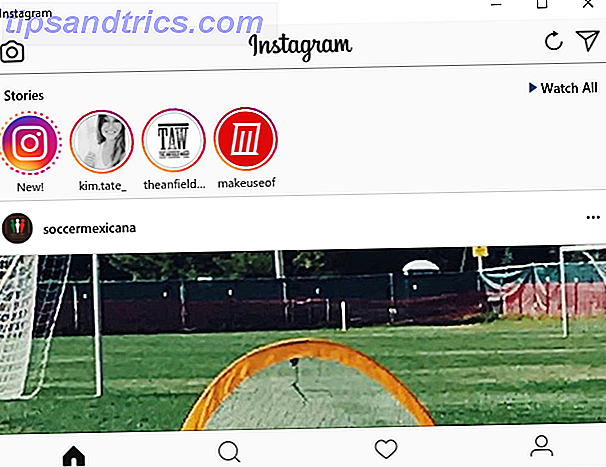
Dennoch, wenn Sie ein Touchscreen-Laptop haben Wie Verwenden von Windows-Tinte mit einem Touchscreen unter Windows 10 Wie Verwenden von Windows-Tinte mit einem Touchscreen unter Windows 10 Haben Sie einen Touchscreen und Windows 10? Dann müssen Sie Windows Ink ausprobieren! Wir zeigen Ihnen, wie Sie Notizen machen, Skizzen zeichnen oder Screenshots mit Anmerkungen versehen. Kein Stift erforderlich. Lesen Sie mehr, es erfüllt seinen Zweck. Neben der Möglichkeit, Inhalte hochzuladen, haben Sie auch Zugriff auf alle Instagram-Funktionen wie Instagram Stories, Instagram Direct und Explore. Sie können sogar Fotos bearbeiten und Filter anwenden, genau wie die mobile App.
Download: Instagram für Windows
2. BlueStacks App-Spieler
Verfügbar für: Windows, Mac
BlueStacks ist ein Android-Emulator für Ihren Computer. Damit können Sie jede Android-App auf Ihrem PC oder Mac ausführen. Wie Sie Android-Apps auf macOS ausführen Wie Sie Android-Apps auf macOS ausführen Wenn Sie Android-Apps auf Ihrem Mac-Laptop oder Desktop-Computer ausführen möchten, tun Sie dies. Weiterlesen .
Um es zu verwenden, gehen Sie zur BlueStacks-Website und laden Sie das Programm herunter. Sobald du drin bist, gibt es zwei Möglichkeiten, wie du Instagram verwenden kannst. Suche entweder BlueStacks nach Instagram und installiere es direkt oder lade eine APK-Datei von einem Online-Repo herunter. APKs werden automatisch mit der BlueStacks App geöffnet.
Nach der Installation stehen Ihnen alle Möglichkeiten von Instagram zur Verfügung. Sie können sich für ein neues Konto registrieren, bei einem vorhandenen Konto anmelden, Ihre Zeitleiste durchsuchen und vor allem Fotos hochladen.
Da es sich um ein mobiles Interface handelt, ist es nicht immer intuitiv zu verwenden. Wie bei der offiziellen Windows 10 App wird es jedoch erledigt.
Download: BlueStacks App Player
3. Verwenden Sie einen Webbrowser
Verfügbar für: Windows, Mac, Linux
Theoretisch können Sie Bilder von einem Webbrowser nicht auf Instagram hochladen. Mit ein paar Optimierungen kannst du einen geheimen Trick freischalten, der alles möglich macht. Sie benötigen lediglich eine Kopie von Chrome oder Safari Safari oder Chrome unter OS X: Welcher Browser ist für Sie geeignet? Safari vs. Chrome unter OS X: Welcher Browser ist richtig? Chrome oder Safari? Es ist keine klare Antwort. Die Wahrheit ist, Markentreue ist kontraproduktiv. Sie sollten Ihre Optionen regelmäßig überprüfen, um zu sehen, ob vielleicht etwas Besseres existiert. Lesen Sie mehr auf Ihrem Computer laufen.
So laden Sie Fotos von Chrome auf Instagram hoch
- Gehen Sie zu Instagram.com und melden Sie sich bei Ihrem Konto an
- Klicken Sie mit der rechten Maustaste auf eine beliebige Stelle auf der Instagram-Seite
- Klicken Sie im Kontextmenü auf Überprüfen
- Wählen Sie Toolbar umschalten (obere linke Ecke des Bedienfelds "Elemente").
- Wählen Sie ein Gerät aus dem Dropdown-Menü am oberen Rand des Hauptfensters
- Aktualisieren Sie die Seite
Sie sollten nun das Kamerasymbol in der Instagram App sehen. Klicken Sie darauf und Sie können das Foto auswählen, das Sie hochladen möchten.

So laden Sie Fotos von Safari auf Instagram hoch
- Öffnen Sie Safari und navigieren Sie zu Einstellungen> Erweitert
- Aktivieren Sie das Kontrollkästchen neben dem Menü Entwickeln in der Menüleiste
- Öffnen Sie ein privates Browserfenster
- Gehen Sie zu Entwickeln> Benutzer-Agent> Safari - iOS 10 - iPhone
- Gehen Sie zu Instagram.com und melden Sie sich bei Ihrem Konto an
- Klicken Sie auf das Kamerasymbol, um ein Bild hochzuladen
Natürlich ist keine dieser Lösungen besonders elegant, aber Sie müssen keine zusätzlichen Apps installieren oder Ihre Anmeldedaten an App-Anbieter von Drittanbietern übermitteln.

4. Gramblr
Verfügbar für: Windows, Mac
Gramblr ist eine praktikable, aber begrenzte Möglichkeit, Fotos auf Instagram hochzuladen. Sicher, Sie können Ihre Bilder ohne Telefon hochladen, aber es bietet darüber hinaus keine zusätzlichen Funktionen. Wenn Sie also auf die anderen Tools von Instagram zugreifen möchten, müssen Sie immer noch eine App verwenden.
Sobald Sie eine Kopie der App erfasst und auf Ihrem Computer installiert haben, müssen Sie sich mit Ihrem Instagram-Konto anmelden.

Um einen Schnappschuss hochzuladen, klicken Sie auf Jetzt hochladen. Ihre Fotos müssen genau 650 x 650 Pixel groß sein und im JPG-Format gespeichert werden Wissen, wann Sie welches Dateiformat verwenden: PNG vs. JPG, DOC vs. PDF, MP3 vs. FLAC Wissen, wann welches Dateiformat verwendet werden soll: PNG vs. JPG, DOC vs. PDF, MP3 vs. FLAC Kennen Sie die Unterschiede zwischen JPG und PNG oder MP3 und FLAC? Wenn Sie nicht wissen, welche Dateiformate Sie verwenden sollen, lassen Sie sich durch die Unterschiede führen. Weiterlesen . Wenn Ihre Datei die Anforderungen nicht erfüllt, wird nichts passieren - Sie werden nicht einmal eine Fehlermeldung sehen.
Wenn Ihre Datei alle Anforderungen erfüllt, können Sie mit Gramblr eine Bildunterschrift für Ihr Foto erstellen und einige einfache Änderungen vornehmen. Es wird es dann für Sie hochladen.
Hinweis: Einige Gramblr-Benutzer haben beim Verwenden von Hashtags auf Indexprobleme hingewiesen. Sie behaupten, wenn Sie ein Hashtag mit Gramblr hinzufügen, wird Ihr Bild nicht von anderen Nutzern gesehen, die nach diesem Hashtag suchen. Das Problem tritt nicht immer auf, aber es ist eine Möglichkeit.
Download: Gramblr
5. Dropbox
Verfügbar für: Windows, Mac, Linux
Okay, dieser hier ist ein bisschen betrogen. Die Verwendung von Dropbox ist eine großartige Möglichkeit, Fotos von Ihrem PC zu Instagram zu bekommen (es ist nur eines von vielen einzigartigen Dropbox-Anwendungen. 15 Dinge, die Sie nicht mit Dropbox machen konnten 15 Dinge, die Sie nicht mit Dropbox Cloud Storage-Diensten machen konnten sind gekommen und gegangen, aber Dropbox ist wahrscheinlich diejenige, die am längsten hier war. Und jetzt hat sie ihr Spiel mit einer Menge neuer Funktionen erweitert. Lass uns erkunden. Mehr lesen), aber du brauchst immer noch ein Telefon für den letzten Schritt . Aber wer hat heutzutage kein Smartphone?
Stellen Sie zunächst sicher, dass Sie über ein Dropbox-Konto verfügen. Wenn du noch keins hast, geh jetzt und mach eins.
Laden Sie als Nächstes den Dropbox-Desktop-Client für Ihr Betriebssystem herunter. Es ist unter Windows, Mac und Linux verfügbar. Sie benötigen außerdem eine Kopie der Dropbox- und Instagram-Apps auf Ihrem Smartphone.

Laden Sie das betreffende Foto in Ihren Dropbox-Account hoch, indem Sie es in den Dropbox-Ordner Ihres Computers ziehen.
Wenn der Ladevorgang abgeschlossen ist, öffnen Sie Dropbox auf Ihrem Telefon, tippen Sie auf den Pfeil in der oberen rechten Ecke und wählen Sie Exportieren.
Wählen Sie Instagram aus der Liste der Apps aus, um den Vorgang abzuschließen. Sie können Ihr Bild mit dem Instagram Editor optimieren, bevor Sie es für die Welt hochladen.
Download: Dropbox
Wie lädst du Fotos auf Instagram hoch?
In diesem Artikel haben wir Ihnen vier großartige Möglichkeiten vorgestellt, Fotos und Videos auf Instagram hochzuladen, ohne ein Telefon zu verwenden. Wir haben Ihnen auch die Dropbox-Methode gezeigt, die, obwohl sie immer noch ein Telefon benötigt, eine elegante Möglichkeit darstellt, Fotos von der Festplatte Ihres Computers und auf das soziale Netzwerk zu übertragen.
Jetzt ist es an dir vorbei. Wie lädst du Fotos auf Instagram hoch? Verwenden Sie die offizielle Smartphone-App für all Ihre Bedürfnisse oder haben Sie zusätzliche computerbasierte Workarounds gefunden?
Sie können uns alle Ihre Tipps und Tricks in den Kommentaren unten mitteilen. Und bitte denken Sie daran, diesen Artikel mit Ihren Followern auf Facebook und Twitter zu teilen.
Bildquelle: cla1978 / Depositphotos
Ursprünglich geschrieben von Yaara Lancet am 24. März 2014